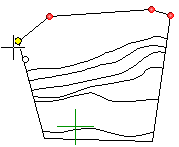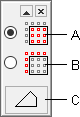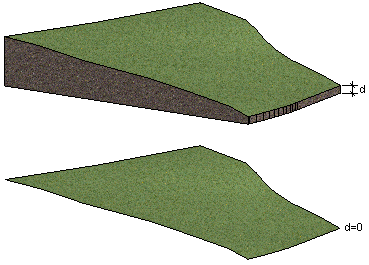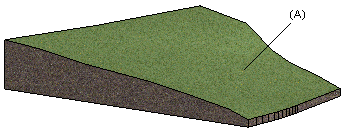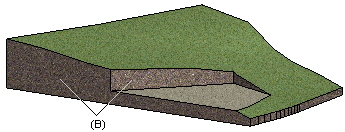Valitse lisättävän tai muokattavan maaston ominaisuudet keskusteluikkunassa.
- Lisää
- Napsauta Lisää, kun haluat lisätä maastopisteitä. Kun osoitat pisteet piirustuksessa,
anna pisteen korkeusasema metreinä Korkeusasema [m] -kenttään.
- Piirustuksessa voit määrittää korkeusaseman joko absoluuttisen tai suhteellisen korkeusjärjestelmän mukaan.
Absoluuttisessa järjestelmässä korkeus mitataan suhteessa meren pintaan. Tämä edellyttää, että rakennuksen
korkeustiedot - tontin korkeusasema, tontin korkeus mallin origosta ja rakennuksen korkeus mallin origosta -
on määritetty, katso Rakennuksen koordinaatit ja korkeudet. Annettujen korkeustietojen mukaan
laskettu rakennuksen korkeusasema esitetään Peruskorkeusasema [m] -kentässä. Jos
korkeustietoja ei ole määritelty, järjestelmillä ei ole eroa.
- Valitse jokin seuraavista:
-
- Osoitettu - Osoita pisteet mallissa.
- Absoluuttinen - Anna maastopisteen korkeusasema suhteessa meren pintaan, ja
osoita piste piirustuksessa.
- Suhteellinen - Anna maastopisteen korkeusasema suhteessa mallin nollapisteeseen,
ja osoita piste piirustuksessa.
 Esimerkki: Maaston pisteiden korkeusasema
Esimerkki: Maaston pisteiden korkeusasema- Anna korkeusasema metreinä Korkeusasema [m] -kenttään, kun osoitat pisteet
pohjakuvassa.
- Osoita pisteet tai viivat, jotka saavat annetun korkeusaseman. Voit peruuttaa viimeksi lisätyn pisteen
painamalla Ctrl+Z.
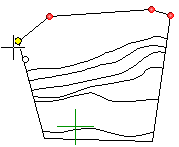
- Valitse toiminto Valmis. Napsauta uudelleen Lisää, anna
korkeusasema (kun käytössä Absoluuttinen tai Suhteellinen
korkeusjärjestelmä), osoita pisteet ja valitse toiminto Valmis.
- Valmis-toiminnon jälkeen voit jatkaa pisteiden lisäämistä, siirtämistä tai
poistamista.
- Siirrä
- Napsauta Siirrä, kun haluat siirtää maastopisteitä. Valitse siirrettävä piste ja
osoita sen paikka.
-
- Piirustuksessa: Valitse yksittäinen piste painamalla X-näppäintä, kun kohdistin on pisteen päällä.
Tarvittaessa muokkaa pisteen Korkeusasema [m] -kentässä näkyvää arvoa. Osoita pisteen uusi paikka.
- Mallissa: Valitse yksittäinen piste. Osoita pisteen uusi paikka, jolloin määrität myös pisteen
korkeusaseman.
- Voit valita useita pisteitä rajaamalla suorakulmaisen alueen tai monikulmion.
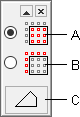
-
- A- Valitse rajatun alueen sisäpuoliset pisteet.
- B - Valitse rajatun alueen ulkopuoliset pisteet.
- C -Oletuksena on suorakaiteen muotoinen alue. Napsauta painiketta, kun haluat osoittaa alueen rajat
monikulmion avulla.
- Voit siirtää kaikki valitut pisteet samalle korkeudelle tai siten, että niiden suhde toisiinsa säilyy.

-
- D- Siirrä samalle korkeudelle
- E -Siirrä samassa suhteessa
- Voit peruuttaa viimeksi siirretyn pisteen painamalla Ctrl+Z.
- Valitse toiminto Valmis, ja jatka pisteiden lisäämistä, siirtämistä tai
poistamista.
- Poista
- Napsauta Poista, kun haluat poistaa maastopisteitä. Osoita poistettavat pisteet. Voit
valita useita maastopisteitä rajaamalla alueen kohdistimella.
-
- Piirustuksessa: Valitse yksittäinen piste painamalla X-näppäintä, kun kohdistin on pisteen päällä.
- Mallissa: Valitse yksittäinen piste.
- Voit valita useita pisteitä rajaamalla suorakulmaisen alueen tai monikulmion.
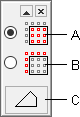
-
- A- Valitse rajatun alueen sisäpuoliset pisteet.
- B - Valitse rajatun alueen ulkopuoliset pisteet.
- C -Oletuksena on suorakaiteen muotoinen alue. Napsauta painiketta, kun haluat osoittaa alueen rajat
monikulmion avulla.
- Voit peruuttaa viimeksi poistetun pisteen painamalla Ctrl+Z.
- Valitse toiminto Valmis, ja jatka pisteiden lisäämistä, siirtämistä tai
poistamista.
- Korkeusasema [m]
- Anna maastopisteen korkeusasema metreinä Korkeusasema [m]
-kenttään, kun osoitat pisteet pohjakuvassa. Valitse ensin korkeusjärjestelmäksi
jompikumpi seuraavista:
- Absoluuttinen - Anna pisteen korkeusasema suhteessa meren pintaan, ja osoita
piste piirustuksessa.
- Suhteellinen - Anna pisteen korkeusasema suhteessa mallin nollapisteeseen, ja
osoita piste piirustuksessa.
- Absoluuttisessa järjestelmässä korkeus mitataan suhteessa meren pintaan. Tämä edellyttää, että rakennuksen
korkeustiedot - tontin korkeusasema, tontin korkeus mallin origosta ja rakennuksen korkeus mallin origosta -
on määritetty, katso Rakennuksen koordinaatit ja korkeudet. Annettujen korkeustietojen mukaan
laskettu rakennuksen korkeusasema esitetään Peruskorkeusasema [m] -kentässä. Jos
korkeustietoja ei ole määritelty, järjestelmillä ei ole eroa.
 Esimerkki: Maaston pisteiden korkeusasema
Esimerkki: Maaston pisteiden korkeusasema- Peruskorkeusasema [m]
- Rakennuksen korkeustietojen mukaan laskettu rakennuksen korkeusasema esitetään Peruskorkeusasema
[m] -kentässä. Jos korkeustietoja ei ole määritelty, peruskorkeusasema on 0.
 Rakennuksen
korkeustiedot
Rakennuksen
korkeustiedot- Maan paksuus [m]
- Mallinnettavan maakerroksen paksuus (d) alimman maastopisteen kohdalla. Jos arvo on 0, maasto on mallissa
pelkkä pinta.
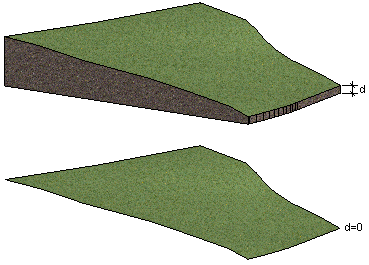
- Materiaali maan pinnalle
- Valitse luettelosta maan pinnan (A) materiaali varjostuksessa ja visualisoidussa mallissa. Luettelossa on
joukko esivalittuja LightWorks-materiaaleja. Voit valita minkä tahansa LightWorks-materiaalin valitsemalla
luettelon viimeisen vaihtoehdon Lisää. Valitse materiaali selaimesta.
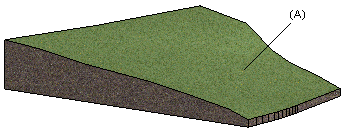
- Materiaali maan leikkaukselle
- Valitse luettelosta maan leikkauksen (B) materiaali varjostuksessa ja visualisoidussa mallissa. Luettelossa
on joukko esivalittuja LightWorks-materiaaleja. Voit valita minkä tahansa LightWorks-materiaalin valitsemalla
luettelon viimeisen vaihtoehdon Lisää. Valitse materiaali selaimesta.
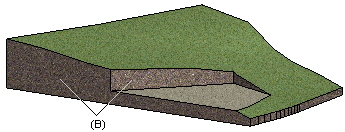
- Valitse 2D-viivaominaisuudet
- Maaston viivan oletuspiirto-ominaisuudet piirustuksessa on määritetty järjestelmän asetuksissa viivan
nimellä TERRAIN.LINE2D. Voit muokata ominaisuuksia napsauttamalla Valitse
2D-viivaominaisuudet. Valitse valmis ominaisuusryhmä tai valitse erikseen ominaisuudet
Viivalaji, Taso, Kynä ja Koko.
- Valitse 3D-viivaominaisuudet
- Maaston viivan oletuspiirto-ominaisuudet mallissa on määritetty järjestelmän asetuksissa viivan nimellä
TERRAIN.LINE3D. Voit muokata ominaisuuksia napsauttamalla Valitse 3D-viivaominaisuudet.
Valitse valmis ominaisuusryhmä tai valitse erikseen ominaisuudet Viivalaji, Taso, Kynä ja Koko.
- Maaston 3D-viivaominaisuudet vaikuttavat maaston esitystapaan julkisivunäkymässä. Jos et halua maastoa
näkyviin julkisivunäkymiin, piilota maasto ennen näkymien päivitystä.